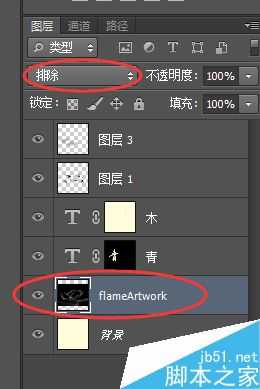今天为大家分享PS制作简洁素雅的古风流光背景字体方法,随便写上几个字添加烟雾流光背景,合成为简洁素雅的名片效果,一起来看看吧!
步骤
1、打开PS,写上自己喜欢的字。字体什么的可以选自己喜欢的,这里我选择古风字体禹卫书法行书简体
2、给字体添加图层蒙版,蒙版在图里箭头所指的圈圈里创建。
用笔刷在字体上随意刷几笔,造成做旧的感觉
3、新建图层,再用墨迹类的笔刷随便点点,营造出泼墨的感觉
墨迹类笔刷网上下载就好
4、从百度上随便找个图,或者使用烟雾制造工具自己绘制烟雾流光,拉进PS作为新的图层,放在默认的白背景图层上面
5、重点,把新进来的流光烟雾图层类型改一下,比如我改成了排除模式,其他模式会有其他的效果,都可以试试
这个时候你就会发现,合成好了!
注意事项
最好一个字一个图层,便于排布位置做造型
以上就是PS制作简洁素雅的古风流光背景字体方法介绍,操作很简单的,大家按照上面步骤进行操作即可,希望能对大家有所帮助!
标签:
字体,古风
免责声明:本站文章均来自网站采集或用户投稿,网站不提供任何软件下载或自行开发的软件!
如有用户或公司发现本站内容信息存在侵权行为,请邮件告知! 858582#qq.com
暂无“PS制作简洁素雅的古风流光背景字体”评论...
更新动态
2025年01月10日
2025年01月10日
- 小骆驼-《草原狼2(蓝光CD)》[原抓WAV+CUE]
- 群星《欢迎来到我身边 电影原声专辑》[320K/MP3][105.02MB]
- 群星《欢迎来到我身边 电影原声专辑》[FLAC/分轨][480.9MB]
- 雷婷《梦里蓝天HQⅡ》 2023头版限量编号低速原抓[WAV+CUE][463M]
- 群星《2024好听新歌42》AI调整音效【WAV分轨】
- 王思雨-《思念陪着鸿雁飞》WAV
- 王思雨《喜马拉雅HQ》头版限量编号[WAV+CUE]
- 李健《无时无刻》[WAV+CUE][590M]
- 陈奕迅《酝酿》[WAV分轨][502M]
- 卓依婷《化蝶》2CD[WAV+CUE][1.1G]
- 群星《吉他王(黑胶CD)》[WAV+CUE]
- 齐秦《穿乐(穿越)》[WAV+CUE]
- 发烧珍品《数位CD音响测试-动向效果(九)》【WAV+CUE】
- 邝美云《邝美云精装歌集》[DSF][1.6G]
- 吕方《爱一回伤一回》[WAV+CUE][454M]